[分步指南] 2025 年如何在 iPhone 上备份音乐
对于很多音乐爱好者来说,iPhone不仅仅是一部手机,更是一个便携式音乐播放器。无论是他们珍藏多年的歌曲、通过 iTunes 购买的音乐,还是朋友共享的音频文件,如果 iPhone 丢失或损坏,这些音乐文件可能会永远消失。因此,定期备份iPhone音乐至关重要。那么,如何备份 iPhone 上的音乐呢?请阅读本指南以了解具体操作方法。
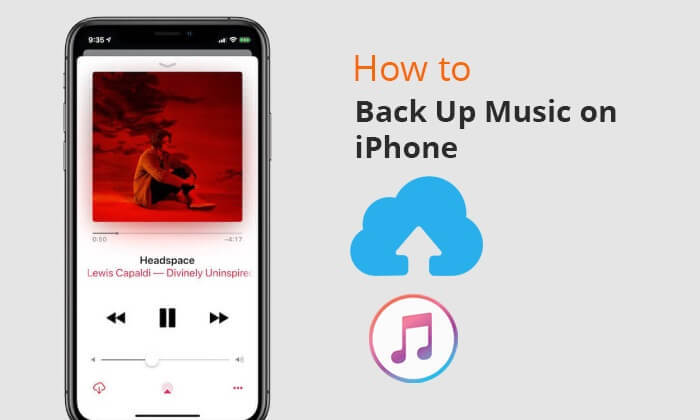
如果您想快速将 iPhone 上的音乐批量备份到电脑上, Coolmuster iOS Assistant是最佳选择。它是一款专业的iOS设备管理软件,有了它,您可以将您想要的音乐传输到计算机上,而不会影响质量。除了音乐之外,它还支持联系人、消息、照片、视频、笔记、书签等。
iOS助手的主要功能:
轻松将 iPhone 音乐备份到电脑。 只需一键点击即可备份和恢复 iPhone、iPad 或 iPod 上的所有数据。 将文件从iOS设备无缝导出到计算机或 iTunes 以进行安全备份。 管理各种数据类型,包括联系人、消息、照片、视频、音乐、笔记等。 根据您的预览和选择,自由启动iOS文件传输。 直接从 PC 或Mac轻松编辑、添加或删除iOS设备上存储的数据。 支持最新的iOS 18和iPhone 16系列。以下是如何使用iOS Assistant 将 iPhone 上的音乐备份到 PC/ Mac :
01下载、安装并启动软件。然后,使用 USB 数据线将 iPhone 连接到 PC。一旦软件检测到您的设备,您将看到主界面,如下所示。

02选择左侧面板上的“音乐”选项,从右侧面板中选择所需的音乐,然后单击顶部菜单中的“导出”。进度条完成后,您选择的 iPhone 音乐将传输到计算机。
第 2 部分:如何将 iPhone 上的音乐备份到 iTunesiTunes 是 Apple 的官方 iPhone 管理软件,将 iPhone 音乐备份到 iTunes 也是一个不错的选择。有两种方法可以做到这一点。确保您的计算机上安装了最新版本的 iTunes。
2.1 通过 iTunes 备份备份 iPhone 音乐您可以选择将所有 iPhone 数据(包括音乐)备份到 iTunes。步骤如下:
步骤 1. 在计算机上安装并打开最新版本的 iTunes 。
步骤 2. 使用 USB 数据线将 iPhone 连接到计算机。
步骤3.点击左上角的设备图标,进入设备“摘要”页面。 ( iPhone 没有出现在 iTunes 中?)
步骤 4. 在“备份”部分中,选择“此计算机”。
步骤 5. 选中“加密本地备份”复选框(可选,以保护隐私)。
步骤6.单击“立即备份”按钮并等待备份完成。
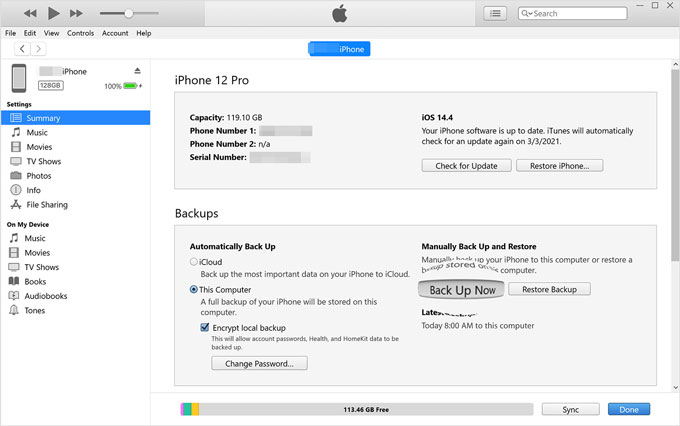
如果您的音乐收藏的很大一部分来自 iTunes Store,您可以将购买的内容转移到 iTunes 。操作方法如下:
步骤1.打开iTunes,进入“帐户”>“授权”,然后选择“授权这台计算机”以允许计算机访问和使用您的Apple ID。

步骤 2. 使用您的 Apple ID 和密码登录,然后单击“授权”以确保电脑可以播放 iTunes Store 购买的内容。
步骤 3. 通过 USB 将 iPhone 连接到电脑,然后转到“文件”>“设备”并选择“从 [您的 iPhone 名称] 传输购买内容”,将音乐从 iPhone 传输到 iTunes。

步骤4.该过程完成后,您可以单击iTunes左侧面板中的“最近添加”来查看新导入的歌曲。如果您看到“下载”按钮,请单击它将音乐下载到您的计算机。
第 3 部分:如何将音乐从 iPhone 备份到 iCloudiCloud是苹果官方的云备份服务,允许用户将iPhone中的数据存储在云端,无需电脑,方便随时恢复。不过,需要注意的是,免费的 iCloud 帐户仅提供 5GB 的存储空间,因此如果您有大量音乐,则可能需要购买额外的存储空间。 (如何释放 iCloud 存储空间?)
3.1 通过 iCloud 备份备份 iPhone 音乐iCloud备份功能可以将iPhone上的大部分数据存储在云端,包括本地音乐和一些应用内音乐。步骤如下:
步骤1.打开iPhone并前往“设置”>“Apple ID”>“iCloud”>“iCloud 备份”。
步骤 2. 确保“iCloud 备份”开关已打开。
步骤3.点击“立即备份”,系统将开始将当前设备数据上传到iCloud。

对于 Apple Music 或 iTunes Match 订阅者,启用 iCloud 音乐库(或某些较新系统中的“同步库”)后,音乐将自动上传到 iCloud 并可在其他设备上访问。操作方法如下:
步骤1.打开iPhone并前往“设置”>“音乐”。
步骤 2. 找到“同步库”(或“iCloud 音乐库”)开关并确保其已打开。
步骤 3. 确保您的设备已连接到互联网并等待音乐自动同步和上传。

最后,您还可以将 iPhone 音乐备份到 Google 云端硬盘。在开始之前,您唯一需要做的就是确保 Google 云端硬盘上有足够的存储空间。由于Google Drive仅为每个用户提供15 GB的免费存储空间,因此当存储空间用完时,您将需要为扩展存储空间付费。 (如何将iPhone备份到Google Drive ?)
将音乐从 iPhone 备份到 Google 云端硬盘的步骤:
步骤 1. 在 iPhone 的网络浏览器上访问 Google Drive 官方网站或安装 Google Drive 客户端应用程序。使用您的 Google 帐户凭据登录。
步骤 2. 打开 Google 云端硬盘应用程序。点击“+”或“添加”按钮。
步骤 3. 从菜单选项中选择“上传”。导航到音乐文件的位置,然后选择要备份的歌曲或文件夹。点击“上传”开始上传过程。
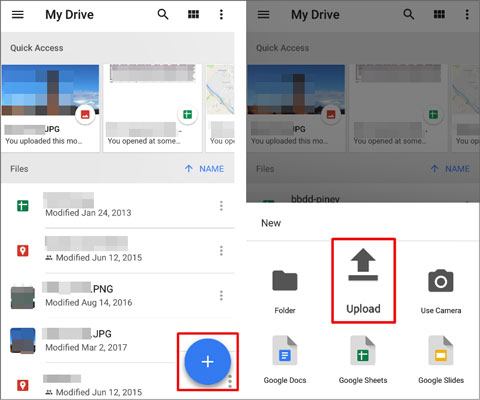
总而言之,备份 iPhone 音乐的方法有很多种。 iTunes适合习惯使用Apple官方工具的用户,但它相对繁琐,并且有几个限制。 iCloud 备份方便,但存储空间有限,对音乐类型有一定要求。 Google Drive 非常适合临时手动上传,但用途有限。然而,如果您想要一个简单、高效、安全的解决方案来批量管理和备份 iPhone 音乐, Coolmuster iOS Assistant无疑是最佳选择。它支持导出各种类型的数据,让您可以直接在电脑上查看和管理音乐文件,并且完全消除了 iTunes 的复杂限制,非常适合注重效率的 iPhone 用户。
 云霞育儿网
云霞育儿网
发表评论:
◎欢迎参与讨论,请在这里发表您的看法、交流您的观点。